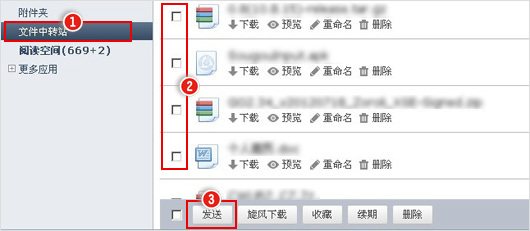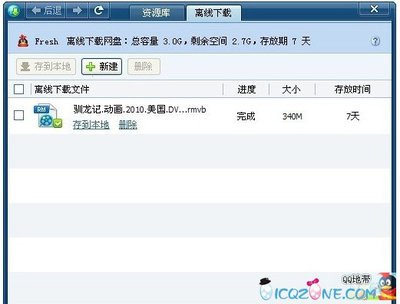如何使用图层蒙版?
会使用快速蒙版后,再学习使用图层蒙版就容易了。使用图层蒙版时,需要有两个图层。本来上一层遮挡着下一层,但对上一层“添加图层蒙版”后,就可在上面挖个洞,从洞中看见下一层。这样,采用不同的上下层组合,就可得到不同的新图片。下面举例说明。
(1) 这是一张高反差照片。天空中的晚霞还不够鲜艳,地面上的楼房又过于昏暗。利用图层蒙版就可制作出两者都满意的图片。
(2)先对背景图层拷贝出两个图层(点着背景图层拖到下面的“创建新的图层”上,拖两次),即得到三个图层。实际上只处理上面两个图层。先对最上面的图层按天空的要求处理(图像/调整/色彩/饱和度)。
(3) 关闭上层(点眼睛取消),选中下层(点该层变蓝),调影调到合适程度(图像/调整/色阶)。
(4)再选中上层(点该层变蓝),点“添加图层蒙版”使图层面版上出现白色方框。前景色黑,背景色白,点“画笔”工具,调整画笔大小,用画笔在建筑屋上涂抹。凡涂抹过的地方,白变黑,这里象是一个洞,能看到下面一层;白色区仍是上一层。这样就出现两个图层的局部所组成的新图像。最后“拼合图层”,“存储为”新文件,就得到新的图像。
再举一个例子
(5) 这也是一张高反差照片。天空中的晚霞还不够鲜艳,地面上的山脉又过于昏暗。利用图层蒙版就可制作出两者都满意的图片。
(6) 选中下层,关闭上层,用“图像/调整/色阶”调整此层,将暗部提亮。

(7) 选中上层,用“图像/调整/(色相/饱和度)”,调天空到合适程度。
(8) 用上述方法涂抹山脉和建筑物即可看到下层,从而构成一张新图。
(9)但是上图的天空和山脉间过度太突然,因此用“渐变”工具,在蒙版中自下而上拉出由黑变白的选区,这样过度就很自然了。具体方法是:对上层加图层蒙版后,前景色为黑,背景色为白,点“渐变”工具并选线性渐变,然后点下部山脉的适当位置,拖到上部山脉与天空交界处松开。
 爱华网
爱华网